Here in this troubleshoot guide, we covered all possible solutions to rectify or solve issues and error occur when uploading and importing a CSV/XML file into WordPress website with
WP Ultimate CSV Importer.As 最初のステップ ユーザーは WP Ultimate でデバッグ モードを有効にする必要がありますCSVインポーター無料/Pro プラグインを使用します。
wp-content/plugins/wp-ultimate-csv-importer/wp-ultimate-csv-importer-pro.phpを編集します(無料のプラグインを使用している場合は、行番号135のwp-content/plugins/wp-ultimate-csv-importer/wp-ultimate-csv-importer.phpを編集する必要があります)、行番号152にはini_set(‘display_errors’, ‘Off’);
エラーを有効にするには、コードを変更して次のように保存する必要があります
ini_set(‘display_errors’, ‘オン’);
これで、すべてのエラーメッセージが表示されます。
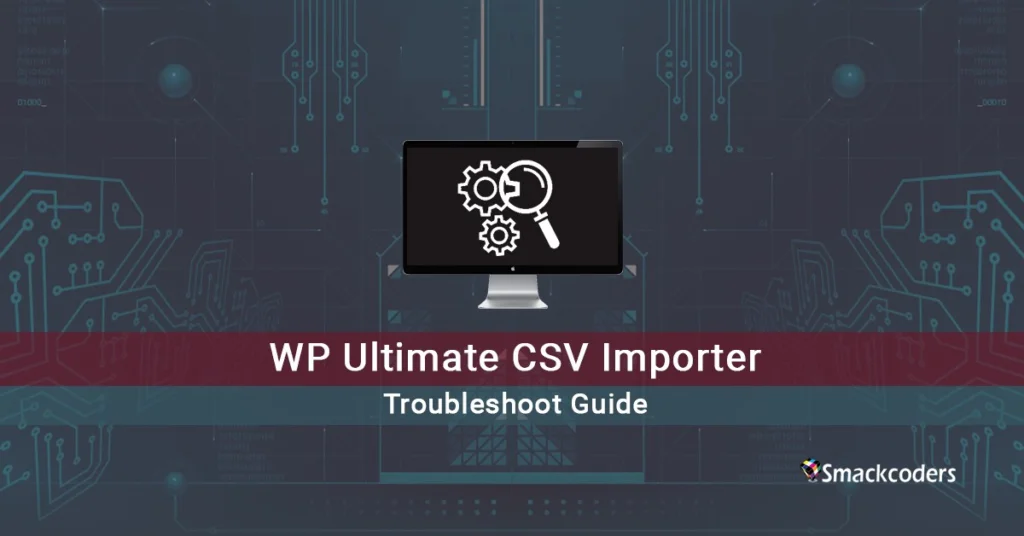
WP Ultimate CSV Importerの考えられる問題とエラーの修正
サポートされていないファイル形式です
.txt、.csv、.xml、.zipなどのファイル形式は、サポートされている唯一のファイル形式です。ファイルを異なる形式でインポートしようとすると、CSV インポータープラグインではそれができません。異なる形式のファイルがある場合は、サポートされている形式 (.txt、.csv、.xml、.zip) のいずれかにファイルを変換できます。
サポートされていない文字エンコードの種類
WP Ultimate CSV Importerは、BOMなしのUTF-8のみをサポートします。異なるエンコードオプションでエンコードされた文字がある場合、csv インポータープラグインはインポートを許可しません。文字エンコーディングの問題は、次の2つの方法を使用して解決できます。
Notepad ++を使用して文字を再保存する
Notepad ++でファイルを開き、データを編集モードに保ちます。アプリケーションの上部にある[エンコード]オプションをクリックします。
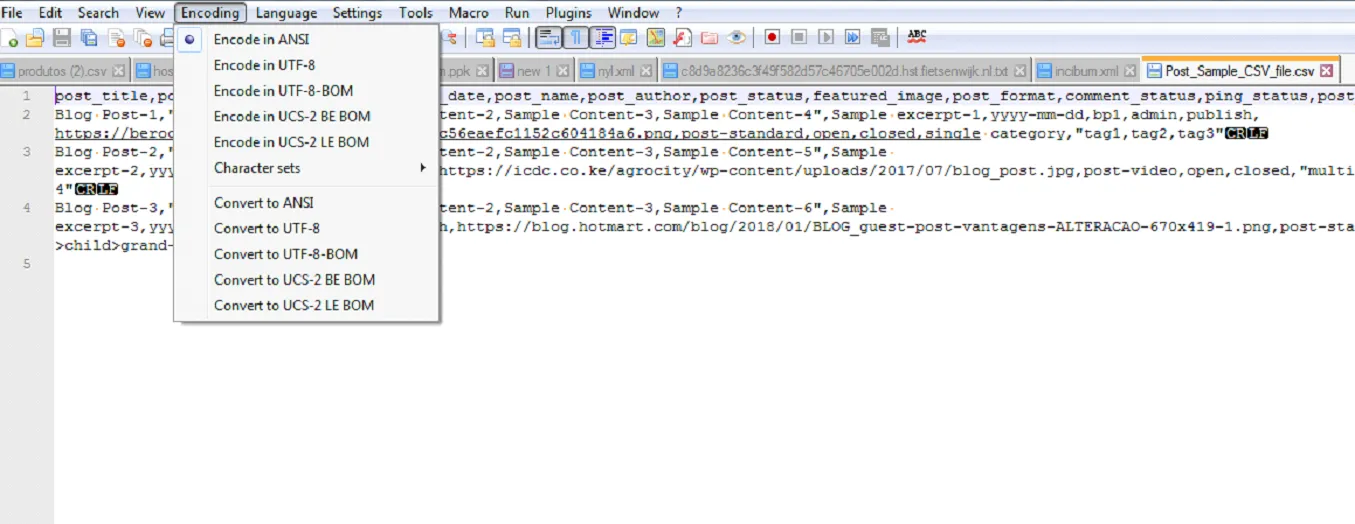
上のスクリーンショット ファイルでは、文字が ANSI でエンコードされていることがわかります。形式が間違っているため、UTF-8形式でエンコードする必要があります。これを実現するには、「UTF-8でエンコード」オプションをクリックして、ファイルを再保存します。
Google スプレッドシートを使用する
ファイルの内容をGoogleスプレッドシートにアップロードし、データをCSV形式でダウンロードするだけです。
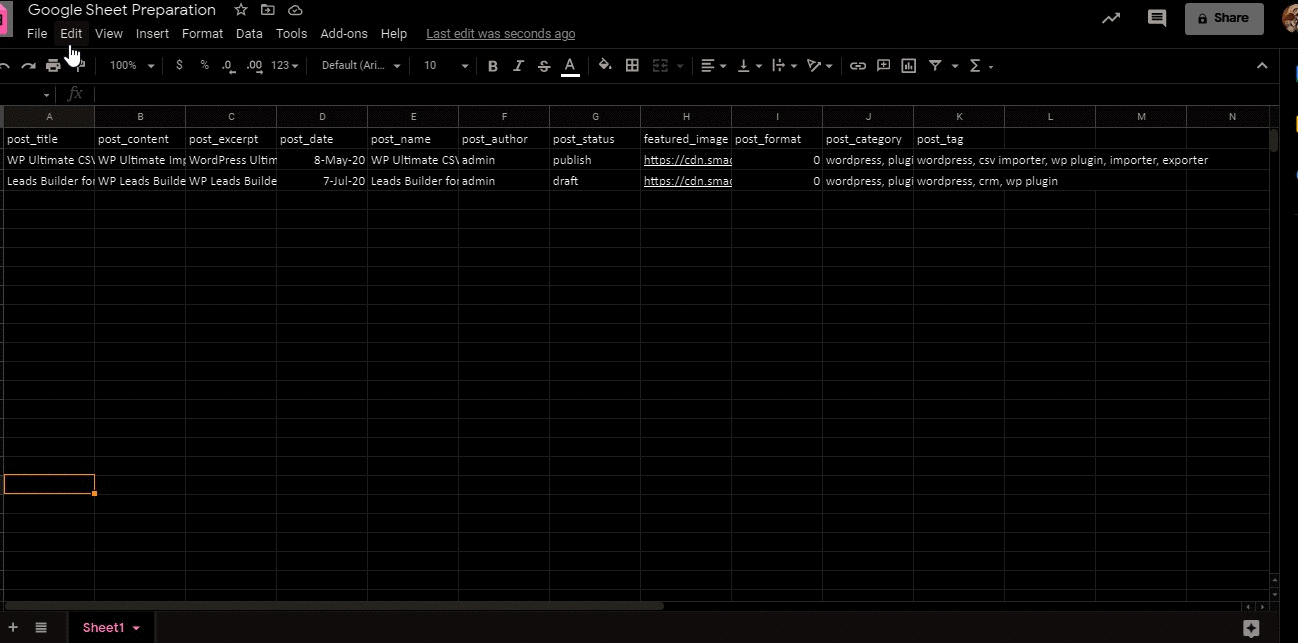
ファイルアップロードエラー
CSV ImporterでCSVファイル、XML、またはテキストファイルをアップロードすると、問題なくアップロードされます。インポーターがファイルのアップロードに失敗した場合は、php.iniファイルに移動し、file_uploadsを検索して、値を [オフ] から [オン] に変更します。
同様に、zipファイルをインポートできなかった場合は、PHPサーバーでZIP拡張機能を有効にします。
PHPメモリ制限エラー
PHPでは、Webサイトの処理時に使用するデフォルトのメモリ量が許可されています。場合によっては、Webサイトはデフォルトのメモリ量よりも多くのメモリを必要とします。その場合は、サイトのニーズに合わせてメモリ制限の値を増やすことができます。
例: When processing huge amount of records with less memory limit you may face this problem due to server configuration.(メモリ制限が少なくて大量のレコードを処理する場合、サーバーの設定が原因でこの問題が発生する可能性があります。これをトラブルシューティングするには、php.iniファイルに移動し、memory_limit値を増やします。
Post Max Size エラー
post_max_size は常に OR upload_max_filesizeより大きい必要があります。例:CSVインポーターを介してCSVファイルをアップロードするときに、セルの値がpost_max_sizeを超えると、アップロードエラー。その場合は、.php.iniファイルのpost_max_sizeを増やす必要があります。
アップロード ファイル サイズ エラー
php.iniファイルのupload_max_filesize値は、アップロードされたファイルサイズ以下である必要があります。次のスクリーンショットのようなエラーが発生した場合は、問題を回避するためにupload_max_filesizeを増やしてください。
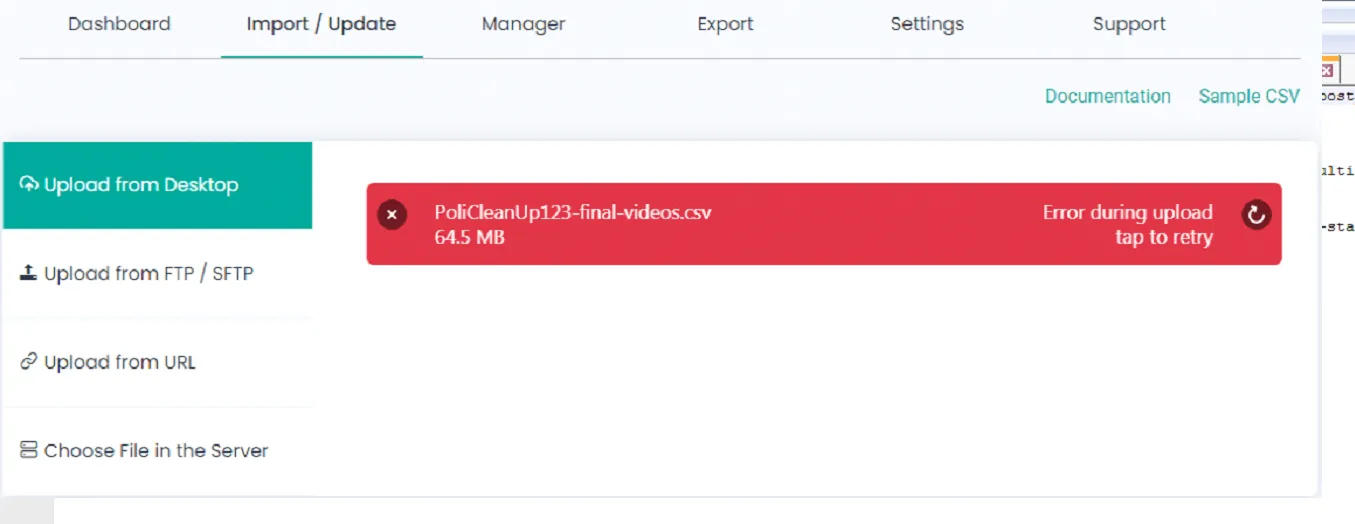
不適切なデータインポートの問題
インポート用の有効なcsvまたはXMLファイルが手元にある場合、ファイルで利用可能なすべてのデータは問題なくインポートされます。ただし、セルの配置が間違っていると、マップされたすべてのフィールドが最後に不一致のデータを取得します。
これを避けるために、
- を使用して CSV ファイルを検証します。CSV リント.ファイルが検証に合格したら、データをインポートするためにアップロードする準備が整います。
- XML ファイルを検証するには、XML バリデータ.ファイルが検証に合格したら、データをインポートするためにアップロードする準備が整います。
すべての必須フィールドをマッピングする
マッピングセクションの必須フィールドをマッピングしないと、posts/pages//products/users/custom 投稿と分類データがスキップされます。データをスキップせずにインポートするには、次のフィールドを失敗せずにマップする必要があります。
投稿/ページ/カスタム投稿/ウー-製品
Posts/Pages/Custom-Posts/Woo-Productsにレコードをインポートする場合、post_titleフィールドをCSVまたはXMLファイルのヘッダーの1つにマッピングすることは必須です。
画像のインポート
外部画像のURLをワードプレスメディアライブラリにインポートする場合、feature_imageフィールドは必須です。
タクソノミーインポート
レコードを post-category、post-tag、product-category、product-tag、custom-taxonomies にインポートする場合、taxonomy_nameフィールドは必須です。
Woo-属性のインポート
レコードをwoocommerce属性にインポートする場合、属性名とその複数のレコードをインポートするには、次のフィールドをマップする必要があります
- Product_attribute_name
- Product_attribute_value
- Product_attribute_visible
- Product_attribute_variation
- Product_attribute_position
- Product_attribute_taxonomy
この記事が、WP Ultimate CSV Importerでファイルをアップロードおよびインポートする際に発生する問題の解決に役立つことを願っています。プレミアムWordPressプラグインのバンドルオファーを入手し、追加の高品質の拡張機能を見つけてください。ご不明な点がございましたら、[email protected] までお気軽にお問い合わせください。インポートプロセス中に遭遇する課題の解決をお手伝いさせていただきます。
